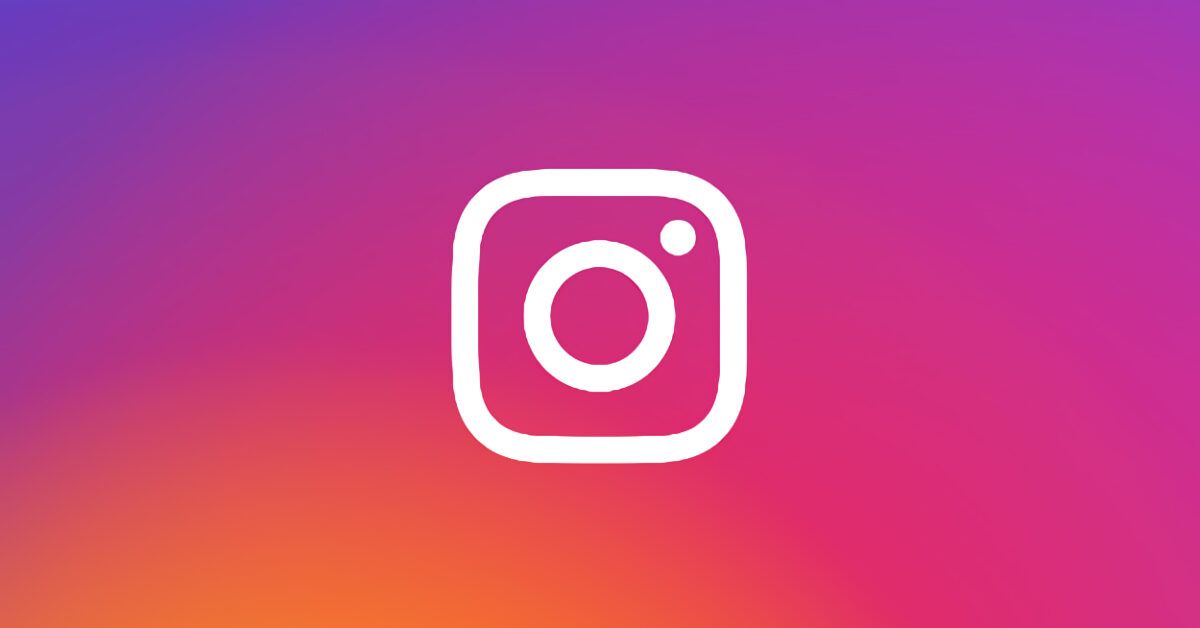Come Aggiornare Instagram: Guida Completa per Ogni Dispositivo
Instagram è una delle piattaforme social più utilizzate al mondo, e per sfruttare al meglio le sue funzionalità, è fondamentale assicurarsi di avere sempre l’ultima versione dell’applicazione. In questo articolo, vi guideremo attraverso i passaggi necessari per aggiornare Instagram su diversi sistemi operativi, inclusi Android, iOS e Windows 10, affrontando anche le problematiche comuni che possono sorgere durante il processo.
Perché Aggiornare Instagram?
Aggiornamenti regolari sono cruciali per migliorare le performance dell’app, risolvere bug e introdurre nuove funzionalità. Non solo garantiscono un’esperienza utente fluida, ma aumentano anche la sicurezza del vostro profilo e dei vostri dati. Se avete notato malfunzionamenti o se desiderate accedere a funzionalità recenti, è probabile che sia necessario aggiornare l’app.
Aggiornare Instagram su Android
Procedura per Dispositivi con Servizi Google
Per aggiornare Instagram su un dispositivo Android che supporta i servizi Google, seguite questi passaggi:
-
Aprire il Play Store: Trovate e toccate l’icona del Google Play Store sulla schermata principale o nel drawer delle app.
-
Cercare Instagram: Nella parte inferiore dello schermo, toccate la scheda Cerca, digitate "Instagram" e premete invio.
-
Accedere alla Pagina di Instagram: Toccate l’icona di Instagram nei risultati per aprire la pagina dell’app.
- Aggiornare l’App: Se vedete il pulsante Aggiorna, premetelo per avviare il download. Se leggete Apri, significa che l’app è già aggiornata all’ultima versione disponibile.
Procedura per Dispositivi Senza Servizi Google
Se utilizzate un dispositivo Android privo di Google Play Services (come alcuni smartphone Huawei), il processo è leggermente diverso:
-
Utilizzare Store Alternativi: Potete scaricare il file APK di Instagram da un store alternativo, assicurandovi che la fonte sia attendibile.
-
Abilitare Installazioni da Fonti Sconosciute: Accedete alle Impostazioni del vostro dispositivo, poi a Sicurezza, e attivate l’accesso alle installazioni da fonti esterne.
- Scaricare e Installare il File APK: Una volta scaricato, trovate il file tramite il gestore file e toccate Apri e successivamente Aggiorna.
Aggiornare Instagram su iPhone
Aggiornare Instagram su un dispositivo iOS è un processo altrettanto semplice:
-
Aprire l’App Store: Toccate l’icona dell’App Store dalla schermata principale.
-
Cercare Instagram: Nella parte inferiore, selezionate la scheda Cerca, digitando "Instagram" nel campo di ricerca.
-
Aggiornare l’App: Se l’icona di Instagram appare con il pulsante Aggiorna, premetelo. In caso contrario, vedrete il pulsante Apri che indica che l’app è già aggiornata.
- Utilizzare l’Area Aggiornamenti: In alternativa, toccate la vostra foto profilo in alto a destra, scorrete verso il basso nella lista delle app da aggiornare e selezionate Instagram, oppure scegliete Aggiorna tutto per aggiornare tutte le app contemporaneamente.
Aggiornamenti Automatici
Per non dovervi preoccupare di aggiornare manualmente le app, potete attivare gli aggiornamenti automatici:
- Impostazioni dell’App Store: Andate nelle Impostazioni, selezionate l’App Store e attivate l’opzione per gli aggiornamenti automatici.
Aggiornare Instagram su PC
Anche su Windows 10 e 11, Instagram è disponibile come applicazione. Ecco come aggiornare l’app.
-
Aprire il Microsoft Store: Cliccate sul pulsante Start e selezionate il Microsoft Store.
-
Cercare Instagram: Nella barra di ricerca, digitare "Instagram" e premere Invio.
-
Aggiornare l’App: Se l’opzione Aggiorna è visibile, cliccateci sopra. Se non viene visualizzata, non ci sono aggiornamenti disponibili.
- Gestire Aggiornamenti dalle Impostazioni: Accedete alla sezione Download nel menu laterale, e cliccate su Recupera aggiornamenti per cercare aggiornamenti disponibili per tutte le applicazioni.
Aggiornamenti Automatici su PC
Per attivare gli aggiornamenti automatici:
- Impostazioni nel Microsoft Store: Cliccate sulla vostra foto profilo in alto a destra, selezionate Impostazioni, e attivate la funzione per gli aggiornamenti automatici.
Utilizzo di Instagram via Web
Se utilizzate Instagram tramite browser, non è necessario effettuare aggiornamenti manuali, poiché il servizio è continuamente aggiornato sul server. Assicuratevi solo di utilizzare browser compatibili come Chrome, Firefox, Edge o Safari.
Cosa Fare se l’Aggiornamento Non Funziona
Se riscontrate problemi durante l’aggiornamento di Instagram, considerate i seguenti suggerimenti:
-
Controllo Connessione Internet: Assicuratevi di avere una connessione stabile.
-
Riavvio del Dispositivo: A volte, un semplice riavvio può risolvere problemi temporanei.
-
Controllo Spazio di Archiviazione: Verificate di avere spazio sufficiente sul dispositivo per scaricare l’aggiornamento.
-
Aggiornamento del Sistema Operativo: Assicuratevi che anche il vostro sistema operativo sia aggiornato, poiché incompatibilità possono causare problemi con alcune app.
- Contattare il Supporto di Instagram: Se i problemi persistono, utilizzare le opzioni di contatto all’interno dell’app per ricevere assistenza direttamente da Instagram.
Conclusione
Aggiornare Instagram è un passo essenziale per una piacevole esperienza utente e per garantirvi di non perdere nuove funzionalità o miglioramenti della sicurezza. Seguendo le indicazioni specifiche per il vostro dispositivo, potrete facilmente rimanere al passo con le ultime versioni. Non dimenticate di attivare gli aggiornamenti automatici per ridurre al minimo le manutenzioni future!
Marco Stella, è un Blogger Freelance, autore su Maidirelink.it, amante del web e di tutto ciò che lo circonda. Nella vita, è un fotografo ed in rete scrive soprattutto guide e tutorial sul mondo Pc windows, Smartphone, Giochi e curiosità dal web.